本サイトでは、複数のサービスでJavaScriptを利用しています。お使いのブラウザでJavaScriptの設定が無効になっていると、サービス内の機能が限定されたり、サービスそのものが利用できなかったりする場合があります。
以下の手順で、JavaScriptを有効に設定してからご利用ください。
お使いのOSとブラウザに該当する項目をご覧ください。
Windows 版 Google Chromeをご利用の方
- Google Chrome を開きます。
- 画面右上の[Google Chromeの設定]をクリックし、次に [設定] をクリックします。
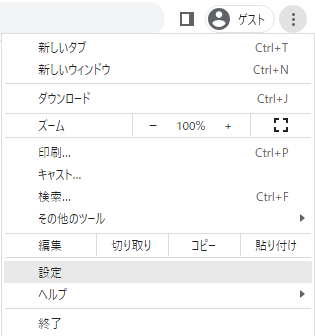
- [プライバシーとセキュリティ] をクリックします。
- [サイトの設定] をクリックします。
- [JavaScript] をクリックします。
- [サイトが JavaScript を使用できるようにする] を選択します。
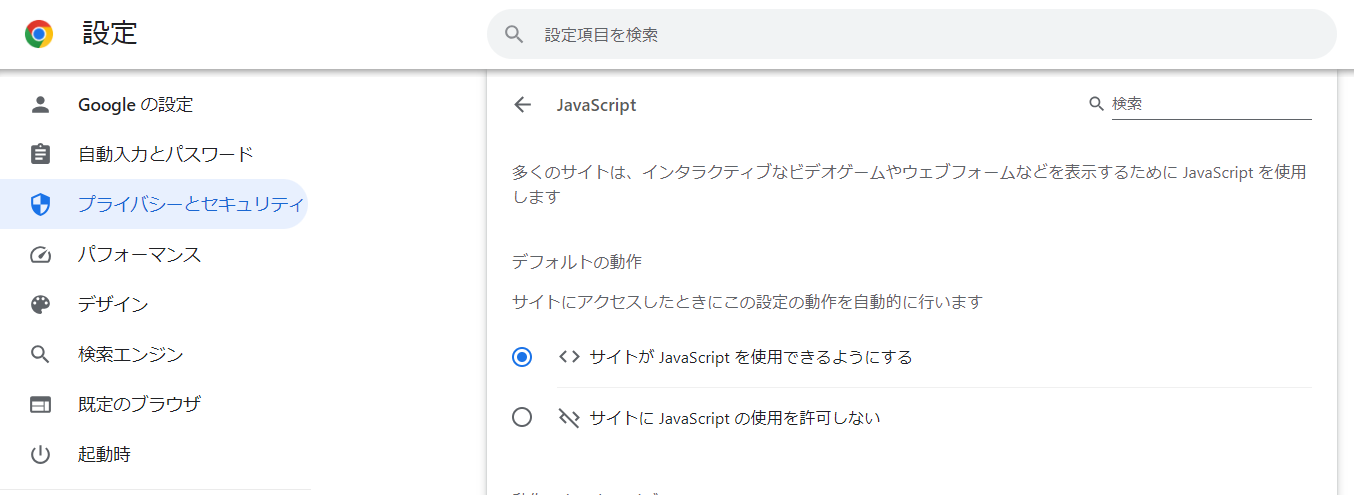
Windows 版 Microsoft Edgeをご利用の方
- Microsoft Edgeを開きます。
- 画面右上の[…]をクリックします。
- メニュー下の[設定]をクリックします。
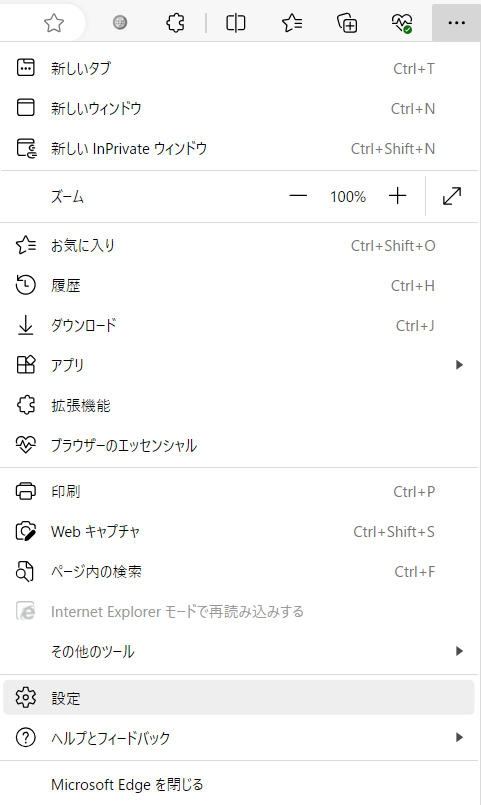
- 設定のメニューから[Cookieとサイトのアクセス許可]をクリックします。
- 「サイトのアクセス許可」にある[JavaScript]をクリックします。
- 「サイトのアクセス許可 / JavaScript」設定にある[許可(推奨)]をオンにします。
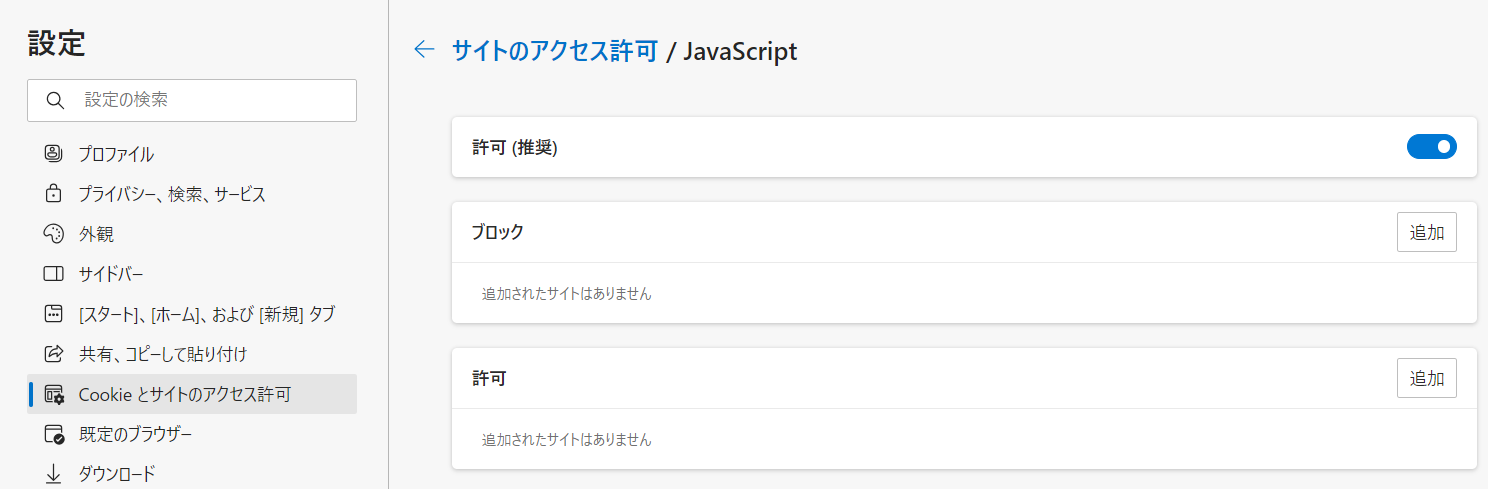
Windows 版 Mozilla Firefoxをご利用の方
- Firefoxを開きます。
- FirefoxのURL入力欄に「about:config」と入力し、[→]をクリックします。
- 注意画面が表示されたら[危険性を承知の上で使用する]をクリックします。
- 「設定名を検索」に「javascript.enabled」と入力します。
- 「javascript.enabled」欄の「値」の表示を確認し、「true」と表示されている場合はそのままに、「false」と表示されている場合は右端の「切り替え」の⇒マークをクリックします。

Mac 版 Safariをご利用の方
- Safariを起動します。
- メニューバーの「Safari」から「設定…」をクリックします。
- 「セキュリティ」をクリックし、「Webコンテンツ:JavaScriptを有効にする」にチェックします。
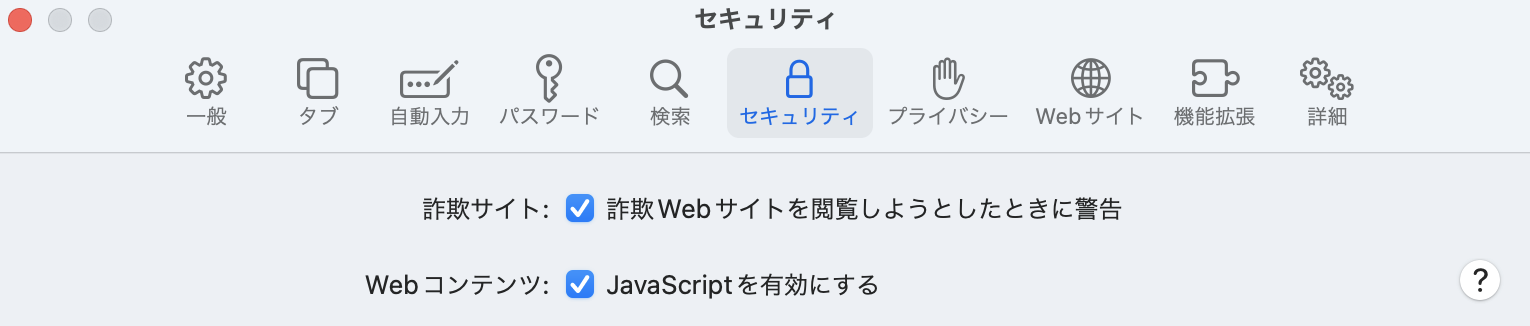
メニューの名称など、お使いのOSやブラウザのバージョンなどにより異なる場合があります。
Android 版 Chromeをご利用の方
- Chrome を開きます。
- 画面右上の[…]をクリックし [設定] をタップします。
- [詳細設定] で、[サイトの設定] 次に [JavaScript] をタップします。
- JavaScript を有効にします。
iOS 版 Safariをご利用の方
- ホーム画面で「設定」をタップします。
- 「Safari」をタップします。
- 「詳細」をタップします。
- JavaScriptを有効にします。